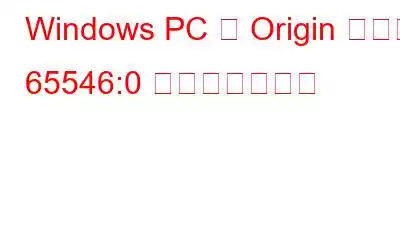Origin は、PC でゲームをプレイするための Steam のような人気のあるプラットフォームです。これはエレクトロニック アーツに関連しており、EA Play メンバーシップが必要です。プレイできるさまざまなカテゴリのゲームがたくさんあります。これらすべての機能にもかかわらず、一部の Origin ユーザーは Windows PC で Origin エラー 65546:0 を受信したと報告しています。このブログでは、Windows PC で Origin エラー 65546:0 を修正する方法に関する簡単な手順を説明します。
Windows PC で Origin エラー 65546:0 を修正する方法
Origin Error 65546:0 の主な原因は、キャッシュ ファイルが冗長であるか破損していることです。ただし、ウイルス対策アプリが Origin のプロセスやサービスとの競合を引き起こす可能性があることが観察されています。この問題を解決するさまざまな方法を確認してみましょう。
方法 1: サーバーのステータスを確認する
ほとんどのゲームは Origin のサーバーから起動されます。つまり、サーバーがダウンしている場合、ゲームをプレイすることはできません。トラブルシューティングの手順に入る前に、オリジンサーバーのステータスを確認してみましょう。手順は次のとおりです。
ステップ 1: 任意のブラウザを開いて、DownDetector Web サイトに移動します。
ステップ 2: 次のように入力します。検索領域に「Origin」と入力し、Enter キーを押します。
ステップ 3: Origin のサーバー ステータスが画面に表示されます。サーバーに問題がない場合は、方法 2 のトラブルシューティングに進むか、内部サーバーの問題が解決するまで待ちます。
方法 2: サインアウトし、Origin にサインイン
Origin エラー 65546:0 はアプリケーションの一時的なバグが原因である可能性がありますが、ログアウトしてから再度ログインすることで解決できます。手順は次のとおりです:
ステップ 1: Origin アプリケーションを開きます。
ステップ 2: 次に、左上隅にある Origin タブをクリックし、メニュー オプションからサインアウトを選択します。
ステップ 3: Origin アプリを終了し、キーボードの CTRL+Shift+Esc を押してタスク マネージャーを開きます。
ステップ 4: Aサービスのリストが画面に表示されます。 Origin に関連付けられたサービスを右クリックし、[タスクの終了] を選択してサービスを閉じます。
ステップ 5: コンピュータを再起動し、Origin アプリを開きます。
ステップ 6: ユーザー名とパスワードを入力して再度ログインし、ゲームをプレイしてみます。
方法 3: 管理者権限
Windows では、ユーザーに許可を与えます。 el を提供する管理モードでアプリを実行する 高められた権利。これには、すべてのシステム リソース、システム ファイルなどの使用が含まれます。 Origin アプリを管理者モードで起動する手順は次のとおりです。
ステップ 1: デスクトップにある Origin ショートカットを右クリックします。
ステップ 2: コンテキスト メニューから [プロパティ] を選択します。
ステップ 3: 新しいウィンドウが開き、[互換性] タブを選択する必要があります。
ステップ 4:このプログラムを管理者として実行するオプションを見つけて、その横にチェックマークを付けます。
ステップ 5: [適用] をクリックし、[OK] をクリックします。
方法 4: オリジン キャッシュ データを削除する
キャッシュと Cookie は、一部のデータを保存する一時ファイルです。断片的な情報が含まれており、PC 上でアプリをより高速に実行できるように設計されています。ただし、古くて冗長なキャッシュ ファイルによって競合の問題が発生し、Windows PC で Origin エラー 65546:0 が発生する可能性があります。キャッシュ データを削除する手順は次のとおりです。
ステップ 1: Windows + R を押して [実行] ボックスを開きます。
ステップ 2: 次のパスをコピーして貼り付け、[実行] ボックスに Enter キーを押します。
%ProgramData%/Origin
ステップ 3: LocalContent という名前の 1 つのフォルダを除く、このフォルダ内のすべてのファイルとフォルダを削除します。
ステップ 4 : 次に、このフォルダーを閉じて、[実行] ボックスを再度開きます。
ステップ 5: %AppData% と入力し、Enter キーを押します。
ステップ 6: Origin フォルダを見つけて削除します。
ボーナスヒント: 高度な PC クリーンアップ。
Advanced PC Cleanup は、コンピュータから不要なファイルを削除することに重点を置いた完全な最適化ソフトウェアです。使いやすく、ワンクリックで PC をクリーンアップしてパフォーマンスを向上させるソリューションを提供します。ここではいくつかの機能を紹介します。
ジャンク クリーナー: このアプリは、ジャンク ファイルを構成するすべてのキャッシュと不要なファイルを削除します。
一時ファイル。 このアプリのもう 1 つのモジュールは、ユーザーが特定の目的で作成された可能性があり、現在は必要のない一時ファイルをすべて削除するのに役立ちます。
ごみ箱: 高度な PC クリーンアップを使用すると、ユーザーはごみ箱を空にすることができます。
アプリをアンインストールします。 PC にインストールされているすべてのプログラムを表示できます。 PC を削除し、古いプログラム、冗長プログラム、およびその他のプログラムをアンインストールします。 認識できません。
古いダウンロード。 これらのアプリは、PC をスキャンして古いダウンロードを探し、削除することを選択できる古いファイルのリストを提供します。
さまざまな種類のクリーニング モジュールには、マルウェアの削除、ID 保護、レジストリ修復などのモジュールが含まれています。数回クリックするだけで、アプリケーションとの競合の原因となるすべてのキャッシュ ファイルと一時ファイルを削除し、Windows PC 上の Origin エラー 65546:0 を排除できます。
Origin エラー 65546 を修正する方法に関する最後の言葉Windows PC での :0
上記の専門家推奨の迅速かつ簡単な方法は、Windows PC で Origin エラー 65546:0 を修正するのに役立ちます。 PC 最適化ソフトウェアを使用すると、PC を問題やエラーから守ることができます。Advanced PC Cleanup はその作業に最適なアプリです。
Facebook、Instagram、YouTube などのソーシャル メディアでフォローしてください。ご質問やご提案がございましたら、以下のコメント欄にご記入ください。解決策をご連絡させていただきます。私たちは、テクノロジーに関するヒントやコツ、一般的な問題への回答を定期的に投稿しています。
読み取り: 0